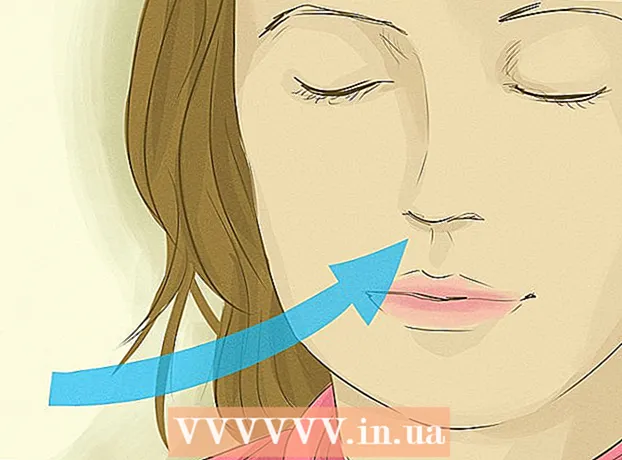Автор:
Frank Hunt
Дата На Създаване:
13 Март 2021
Дата На Актуализиране:
25 Юни 2024

Съдържание
- Стъпвам
- Част 1 от 4: Промяна на датата и часа на вашия компютър
- Част 2 от 4: Актуализирайте текущите си приложения
- Част 3 от 4: Излизане от Microsoft Store
- Част 4 от 4: Нулирайте кеша на приложението Store
- Съвети
- Предупреждения
Ако приложението "Store" от вашия компютър с Windows не изтегля правилно програми, има няколко възможни решения; от промяна на настройките за дата и час на вашия компютър, до нулиране на кеша на приложението на магазина.
Стъпвам
Част 1 от 4: Промяна на датата и часа на вашия компютър
 Отворете лентата за търсене на вашия компютър. В Windows 10 щракнете върху лентата за търсене в менюто "Старт".
Отворете лентата за търсене на вашия компютър. В Windows 10 щракнете върху лентата за търсене в менюто "Старт". - В Windows 8 запазвате ⊞ Печелете и натиснете W..
 Въведете "Дата и час" в лентата за търсене.
Въведете "Дата и час" в лентата за търсене. Кликнете върху опцията "Дата и час". Това трябва да се покаже в горната част на менюто за търсене.
Кликнете върху опцията "Дата и час". Това трябва да се покаже в горната част на менюто за търсене. - В Windows 8 кликнете върху „Промяна на датата и часа“ в долната част на полето за търсене.
 Кликнете върху „Промяна на датата и часа“. Ще намерите тази опция в менюто "Дата и час".
Кликнете върху „Промяна на датата и часа“. Ще намерите тази опция в менюто "Дата и час". - Трябва да сте администратор, за да промените тези настройки.
 Регулирайте настройките за дата и час. Те трябва да отразяват текущата дата и час, тъй като се прилагат за вашата часова зона.
Регулирайте настройките за дата и час. Те трябва да отразяват текущата дата и час, тъй като се прилагат за вашата часова зона. - Можете също да щракнете върху „Промяна на часовата зона ...“, за да регулирате настройките на часовата зона.
 Щракнете върху "OK". Вашата дата и час вече трябва да са актуални!
Щракнете върху "OK". Вашата дата и час вече трябва да са актуални!  Отворете отново лентата за търсене на вашия компютър.
Отворете отново лентата за търсене на вашия компютър. Въведете "Store" в лентата за търсене.
Въведете "Store" в лентата за търсене. Щракнете върху иконата "Store", когато се появи.
Щракнете върху иконата "Store", когато се появи. Щракнете върху стрелката надолу в лявата част на лентата за търсене.
Щракнете върху стрелката надолу в лявата част на лентата за търсене. Прегледайте изтеглените файлове. Ако настройките за дата / час са проблем, вашите изтегляния трябва да са активни сега!
Прегледайте изтеглените файлове. Ако настройките за дата / час са проблем, вашите изтегляния трябва да са активни сега!
Част 2 от 4: Актуализирайте текущите си приложения
 Отворете Microsoft Store.
Отворете Microsoft Store. Кликнете върху иконата на вашия профил. Можете да намерите това от лявата страна на лентата за търсене.
Кликнете върху иконата на вашия профил. Можете да намерите това от лявата страна на лентата за търсене.  Кликнете върху „Изтегляния и актуализации“.
Кликнете върху „Изтегляния и актуализации“. Щракнете върху бутона „Проверка за актуализации“. То трябва да е в горния десен ъгъл на магазина за приложения.
Щракнете върху бутона „Проверка за актуализации“. То трябва да е в горния десен ъгъл на магазина за приложения.  Изчакайте актуализациите да бъдат приложени. В зависимост от това колко приложения трябва да бъдат актуализирани, това може да отнеме няколко минути.
Изчакайте актуализациите да бъдат приложени. В зависимост от това колко приложения трябва да бъдат актуализирани, това може да отнеме няколко минути.  Върнете се на страницата за изтегляне на приложенията. Ако текущите ви приложения са архивирали процеса на изтегляне, тези приложения трябва да започнат да се изтеглят сега.
Върнете се на страницата за изтегляне на приложенията. Ако текущите ви приложения са архивирали процеса на изтегляне, тези приложения трябва да започнат да се изтеглят сега.
Част 3 от 4: Излизане от Microsoft Store
 Уверете се, че приложението Store е отворено.
Уверете се, че приложението Store е отворено. Щракнете върху иконата на акаунта си от лявата страна на лентата за търсене. Ако сте избрали изображение за вашия акаунт в Windows, то ще се появи тук; в противен случай тази икона е силуетът на човек.
Щракнете върху иконата на акаунта си от лявата страна на лентата за търсене. Ако сте избрали изображение за вашия акаунт в Windows, то ще се появи тук; в противен случай тази икона е силуетът на човек.  Кликнете върху името на вашия акаунт. Ще намерите тази опция в горната част на полученото падащо меню.
Кликнете върху името на вашия акаунт. Ще намерите тази опция в горната част на полученото падащо меню.  Щракнете върху името на акаунта си в изскачащия прозорец.
Щракнете върху името на акаунта си в изскачащия прозорец. Кликнете върху „Изход“ под вашето име. Това ще ви излезе от приложението Store.
Кликнете върху „Изход“ под вашето име. Това ще ви излезе от приложението Store.  Кликнете отново върху изображението на вашия акаунт.
Кликнете отново върху изображението на вашия акаунт. Кликнете върху „Вход“.
Кликнете върху „Вход“. Кликнете върху името на вашия акаунт. Можете да видите това в горната част на изскачащото меню.
Кликнете върху името на вашия акаунт. Можете да видите това в горната част на изскачащото меню.  Въведете вашата парола или ПИН, ако бъдете подканени. Това ще ви регистрира отново за приложението Store.
Въведете вашата парола или ПИН, ако бъдете подканени. Това ще ви регистрира отново за приложението Store.  Проверете раздела за изтегляния. Ако излизането и връщането са коригирали проблема, вашите изтегляния трябва да продължат!
Проверете раздела за изтегляния. Ако излизането и връщането са коригирали проблема, вашите изтегляния трябва да продължат!
Част 4 от 4: Нулирайте кеша на приложението Store
 Затворете приложението Microsoft Windows Store.
Затворете приложението Microsoft Windows Store. Запази ⊞ Печелетенатиснат бутон и бутон R.. Това ще отвори "Run".
Запази ⊞ Печелетенатиснат бутон и бутон R.. Това ще отвори "Run".  Въведете "wsreset" в Run. Можете също да въведете това в лентата за търсене в менюто "Старт", за да отворите "Нулиране на Windows Store".
Въведете "wsreset" в Run. Можете също да въведете това в лентата за търсене в менюто "Старт", за да отворите "Нулиране на Windows Store".  Щракнете върху "OK".
Щракнете върху "OK". Изчакайте командният прозорец да се затвори. Ако е така, приложението Store трябва да се отвори с празен кеш.
Изчакайте командният прозорец да се затвори. Ако е така, приложението Store трябва да се отвори с празен кеш.  Проверете раздела за изтегляния. Ако кешът е проблем, вашите изтегляния трябва да продължат!
Проверете раздела за изтегляния. Ако кешът е проблем, вашите изтегляния трябва да продължат!
Съвети
- Като общо правило винаги трябва да се опитвате да поддържате приложенията си актуализирани.
Предупреждения
- Ако използвате споделен или обществен компютър, може да не успеете да настроите настройките за дата и час или да извършите "wsreset".